Fortnite è senza dubbio uno dei videogiochi più di successo degli ultimi anni e il segreto di questo successo risiede tutto in due fattori: il videogame viene aggiornato spesso con nuovi contenuti, stagioni (otto, in meno di due anni) e modalità di gioco e, soprattutto, è gratis. Fortnite si scarica gratis da Internet e si pagano solo gli eventuali pacchetti aggiuntivi. È disponibile per PC, PlayStation 4, Xbox One, Nintendo Switch, Android, iOS & Mac e ha una platea di ben oltre 200 milioni di giocatori nel mondo.
Ma Fortnite ha anche un difetto: occupa parecchio spazio sul disco. Sebbene la versione base di Fortnite per PC occupi circa 10 GB, tra aggiornamenti ed estensioni varie si arriva a circa 32 GB per una installazione completa e aggiornata alle ultime novità. Se hai bisogno di liberare spazio sul disco rigido, quindi, potresti essere tentato di spostare la cartella di Fortnite su un secondo hard disk ma, purtroppo, non è possibile farlo. L'unico modo per spostare Fortine, infatti, è passare dall'Epic Game Launcher e usare un trucchetto.
Come sportare Fortnite usando Epic Game Launcher
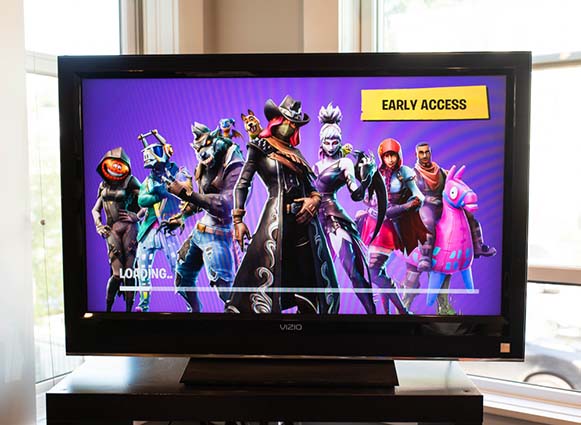
La prima cosa da fare per spostare Fortnite è fare una copia della cartella del gioco (di solito la trovi in C:\Program Files\Epic Games\Fortnite) su un altro disco (ma potresti scegliere anche un altro PC). Non usare il percorso definitivo, quello nel quale desideri spostare Fortnite, ma uno temporaneo. Ad esempio, se vuoi spostare il gioco su D:\Program Files\Epic Games\Fortnite inizialmente copialo su D:\TEMP\Epic Games\Fortnite o un'altra cartella a tua scelta. Per copiare la cartella, ti basta raggiungerla con Esplora risorse e poi fare click destro > Copia. Per incollare la cartella nella tua destinazione scelta ti basta raggiungere quel percorso e poi fare click destro > Incolla. Se non hai un disco veloce ci potrebbe volere qualche minuto per terminare la procedura di copia e incolla della cartella.
A questo punto devi entrare nel launcher e disinstallare completamente la tua copia attuale di Fortnite. Al termine della disinstallazione, non avrai più la mega cartella di Fortnite sul tuo disco rigido principale. Ma avrai ancora la cartella copiata sull'altro disco. Arrivato fin qui dovrai lanciare una nuova installazione scegliendo dalla schermata che ti appare la destinazione finale nella quale vuoi che si trovi la nuova copia del gioco. Stavolta scegli quella giusta: nel nostro esempio è D:\Program Files\Epic Games\Fortnite. Nota bene che la cartella scelta deve essere vuota, o l'installer ti darà errore. Dopo aver scelto la cartella di destinazione non ti resta che cliccare su Installa. E qui inizia il trucchetto.

Quando clicchi su installa, infatti, il launcher non fa altro che creare la nuova cartella per il gioco e copiarvi dentro i file essenziali. Poi, quando il launcher ti dice che sta installando il gioco, inizia il fatidico download da 32 GB che tu, però, salterai. A questo punto, infatti, devi interrompere il download cliccando sulla X che il launcher mostra alla destra della percentuale di completamento dell'installazione (che in realtà è la percentuale del download). Fatto ciò devi chiudere completamente il launcher facendo clic sulla X in alto a destra e uscire dall'applicazione. Se tutto è andato bene avrai una nuova cartella di Fortnite, nel percorso da te scelto, che però sarà vuota o quasi perché hai interrotto la procedura di download e installazione del gioco. Ora, e solo ora, puoi copiare o spostare la cartella di backup di Fortnite nella nuova destinazione.
Windows potrebbe dirti che ci sono dei file duplicati e chiederti cosa vuoi fare. Rispondi che li vuoi sostituire. Al termine di questa operazione dovrai aprire di nuovo l'Epic Game Launcher e cliccare sul tasto per riprendere l'installazione di Fortnite. Il launcher ti dirà che sta verificando l'installazione: in pratica sta controllando quali file sono stati già scaricati. Li troverà tutti, visto che ce li hai copiati tu. Se ne mancherà qualcuno, il launcher provvederà a scaricarlo e a terminare l'installazione. A questo punto la nuova (ma in realtà vecchia) copia di Fortnite sarà nella cartella da te scelta e pronta per essere giocata come al solito.

Come spostare Fortnite su un altro PC
Con la stessa identica procedura e con lo stesso identico trucchetto puoi spostare Fortnite anche su un altro PC, senza dover eseguire il mega download. Per farlo ti basta copiare la cartella originale da un computer all'altro, usando una chiavetta USB o un altro supporto. Poi dovrai aprire Epic Game Launcher sul secondo PC e fare la procedura già descritta. Tranne, ovviamente, la fase di disinstallazione del gioco che sul secondo PC non c'è.
22 aprile 2019




